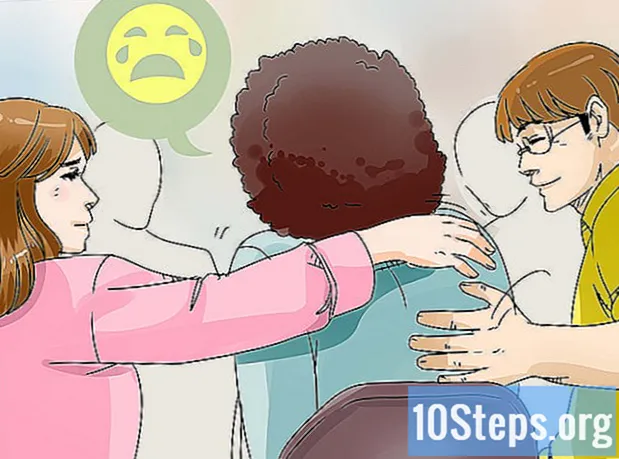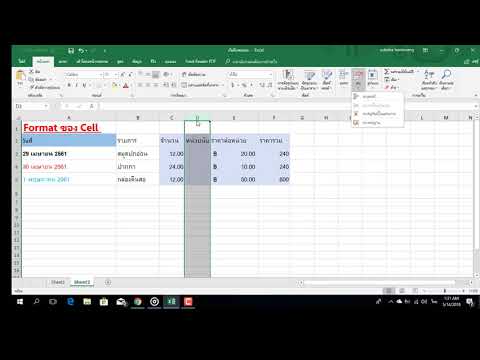
เนื้อหา
Microsoft Excel เป็นหนึ่งในโปรแกรมแก้ไขสเปรดชีตที่ใช้กันอย่างแพร่หลายเนื่องจากมีฟังก์ชันเพียงพอที่จะเกี่ยวข้องในช่วงหลายปีที่ผ่านมา หนึ่งในหน้าที่ของมันคือความสามารถในการเพิ่มเส้นลงในแผ่นงาน หากคุณอยู่ในตำแหน่งที่คุณรู้ว่าคุณหยุดแทรกแถวเมื่อสร้างสเปรดชีตของคุณก็ไม่จำเป็นต้องกังวลเพราะการเพิ่มแถวในสเปรดชีต Excel นั้นค่อนข้างง่าย
ขั้นตอน
วิธีที่ 1 จาก 3: การแทรกเส้น
ค้นหาไฟล์ Excel ที่คุณต้องการใช้งาน ใช้เบราว์เซอร์ไฟล์ในคอมพิวเตอร์ของคุณเรียกดูโฟลเดอร์ต่างๆจนกว่าคุณจะพบไฟล์ Excel ที่คุณต้องการเปิด

เปิดไฟล์โดยดับเบิลคลิกที่ไฟล์ Excel จะเริ่มทำงานโดยอัตโนมัติเมื่อคุณเปิดเอกสาร Excel บนคอมพิวเตอร์ของคุณ
เลือกแผ่นงานที่คุณจะแทรกเส้น ที่มุมล่างซ้ายของสเปรดชีตคือบางแท็บ แท็บเหล่านี้สามารถจัดประเภทเป็น Plan1, Plan2 ฯลฯ หรือเปลี่ยนชื่อเป็นชื่อที่คุณเลือก คลิกที่แผ่นงานที่คุณจะแทรกเส้น

เลือกแถว ทำได้โดยคลิกที่หมายเลขบรรทัดที่อยู่ทางด้านซ้ายของหน้าจอ- คุณยังสามารถเลือกเซลล์ในแถวด้านบนที่คุณต้องการแทรกแถวใหม่
คลิกขวาที่บรรทัดที่เลือก เมนูบริบทจะปรากฏขึ้น

เลือก "แทรก" บรรทัดจะถูกแทรกเหนือเส้นที่คุณเลือก
วิธีที่ 2 จาก 3: การแทรกหลายบรรทัด
เปิดไฟล์ Excel ที่คุณต้องการใช้งาน ค้นหาไฟล์ในโฟลเดอร์ของคอมพิวเตอร์ของคุณแล้วดับเบิลคลิกเพื่อเปิด
เลือกแผ่นงานที่คุณจะแทรกเส้น ที่มุมล่างซ้ายของสเปรดชีตคือบางแท็บ แท็บเหล่านี้สามารถจัดประเภทเป็น Plan1, Plan2 ฯลฯ หรือเปลี่ยนชื่อเป็นชื่อที่คุณเลือก คลิกที่แผ่นงานที่คุณจะแทรกเส้น
เลือกจำนวนบรรทัดที่คุณต้องการแทรก หากต้องการแทรกหลายบรรทัดให้เลือกบรรทัดด้านล่างที่คุณต้องการแทรก เลือกจำนวนบรรทัดเดียวกับที่คุณต้องการแทรก
- ตัวอย่างเช่นหากคุณต้องการแทรกบรรทัดใหม่สี่บรรทัดให้เลือกสี่บรรทัด
คลิกขวาบนบรรทัดที่เลือก เมนูบริบทจะปรากฏขึ้น
เลือก "แทรก" จำนวนบรรทัดที่คุณเลือกจะถูกแทรกเหนือบรรทัดที่เลือก
วิธีที่ 3 จาก 3: การแทรกเส้นที่ไม่ติดกัน
ค้นหาไฟล์ Excel ที่คุณต้องการใช้งาน ใช้เบราว์เซอร์ไฟล์ของคอมพิวเตอร์เรียกดูโฟลเดอร์ต่างๆจนกว่าคุณจะพบไฟล์ที่คุณต้องการเปิด
เปิดไฟล์ โดยดับเบิลคลิกที่มัน Excel จะเริ่มทำงานโดยอัตโนมัติเมื่อคุณเปิดเอกสาร Excel บนคอมพิวเตอร์ของคุณ
เลือกแผ่นงานที่คุณจะแทรกเส้น ที่มุมล่างซ้ายของสเปรดชีตคือบางแท็บ แท็บเหล่านี้สามารถจัดประเภทเป็น Plan1, Plan2 ฯลฯ หรือเปลี่ยนชื่อเป็นชื่อที่คุณเลือก คลิกที่แผ่นงานที่คุณจะแทรกเส้น
เลือกเส้น ในการแทรกเส้นที่ไม่ติดกันให้กดปุ่ม CTRL ค้างไว้และเลือกเส้นที่ไม่ติดกันโดยคลิกปุ่มซ้ายของเมาส์
คลิกขวาบนบรรทัดที่เลือก เมนูบริบทจะปรากฏขึ้น
- เลือก "แทรก" จำนวนบรรทัดที่คุณเลือกจะถูกแทรกเหนือบรรทัดที่เลือก